
Viewsonic Viewpad 7 è un 7 pollici piuttosto pulitoTablet Android e ha anche un prezzo decente, rispetto ad altri dispositivi di dimensioni simili. Il rooting di questo tablet offre il vantaggio di poter installare migliaia di app che richiedono l'accesso come root per funzionare. Fortunatamente, il rooting del tablet è davvero semplice e chiunque può farlo senza dover inserire alcun comando.
Se non sei sicuro di dover eseguire il rootdispositivo o no, consulta la nostra guida sui 10 principali motivi per eseguire il root del tuo dispositivo Android e per la nostra copertura collettiva di tutte le cose relative al root su Android, consulta la nostra guida su come eseguire il root del tuo dispositivo Android.
Il merito va al membro del forum XDA-Developers veryhip per aver verificato che SuperOneClick può eseguire correttamente il root del tablet e su lakehousetech per averci fornito queste istruzioni dettagliate.
Dichiarazione di non responsabilità: seguire questa guida a proprio rischio. AddictiveTips non sarà responsabile se il dispositivo viene danneggiato o danneggiato durante il processo. Inoltre, il rooting dà voce alla garanzia.
- Visita la nostra guida dettagliata su SuperOneClick, scarica l'ultima versione dello strumento da lì ed estrai i contenuti del file zip sul tuo computer.
- Sul tablet, seleziona Menu> Impostazioni> Applicazioni> Sviluppo e abilita il debug USB.
- Collega il tablet al computer tramite USB.
- Fai clic con il pulsante destro del mouse su SuperOneClick.exe dai file estratti nel passaggio 1 e fai clic su "Esegui come amministratore".
- In SuperOneClick, seleziona il pulsante di opzione "rageagainstthage" e fai clic su "Root".
- Attendi pazientemente e in caso di nessuna attività per oltre 30 secondi con il display SuperOneClick bloccato su "Esecuzione di rageagainstthage ...", scollega il tablet dal computer e ricollegalo.
- SuperOneClick ora dovrebbe dire "*** SE TI SALVA LOOPING, PROVA A DISATTIVARE IL DEBUGGING USB ADESSO ***". Non preoccuparti e lascia che continui.
- Ora ADB si ripristinerà e dirà "in attesa del dispositivo", dopodiché riceverai una richiesta di rooting riuscita. Ora il dispositivo dovrebbe essere rootato.
- SuperOneClick ora dovrebbe chiederti di verificare che il rooting abbia avuto successo. Segui semplicemente le istruzioni per la verifica e il gioco è fatto.








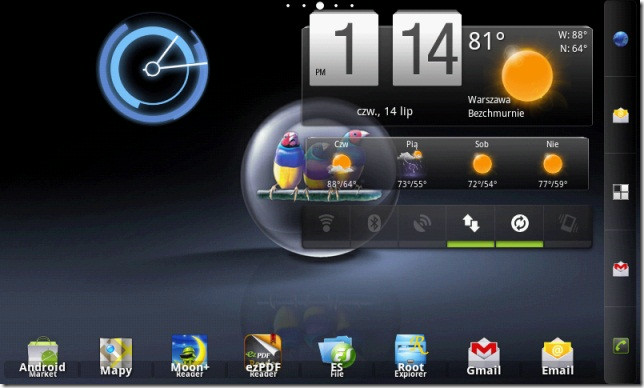




Commenti